В этой статье я расскажу о технической реализации ордерной схемы в 1С управление торговлей 11.
- Как включить ордерную схему в настройках УТ 11
- Как создавать ордера
- Какие движения по регистрам будут формировать складские ордера, а какие финансовые документы
Начнем
В предыдущей статье по введению в ордерную схему я рассказал о плюсах и минусах ордерной схемы в УТ11. Теперь же перейдем конкретно к пошаговой реализации.
Настройка ордерной схемы в 1С Управление торговлей 11
Для начало необходимо включить использование ордерной схемы в настройках 1С. Перейден раздел Администрирование — Склад и доставка. Необходимо поставить флажок Ордерные склады.
Но это ещё не все. Программа 1С Управление торговлей позволяет использовать ордерную схему на каждом складе индивидуально. Чтобы включить ордерную схему на конкретном складе, необходимо зайти в справочник Склады и магазины и поставить флажки Использовать ордерную схему документооборота.
Складской учет в Excel. Программа Склад: Продажи
Причем есть возможность не только включать или не включать ордерную схему для каждого склада, но и определить при каких операциях будет использоваться ордерная схема. например можно включить, что она будет использоваться только при оприходовании товара или только при отгрузки. Отражение излишек и недостач (это документы списания, пересорта и д.р.) тоже вы делено в отдельный флажок. И еще можно включать или отключать использование статусов для каждого вида операций.
А также есть возможность указать дату с которой начнет работать ордерная схема. Я считаю достаточно гибкие настройки предоставляет программа.
Вот теперь можно ужа начинать создавать складские ордера.
Работа ордерной схемы
Наша фирма «ООО Ромашка» занимается торговлей и сборкой мебели. Имеет 2 склада в Москве и Санкт-Петербурге и один сборочный цех.
Для начало оформим обычное поступление на ордерный склад.
Посмотрим движения по регистрам которые сформировал или не сформировал документ.
Обратим внимание на следующее. Во-первых нет движений по складским регистрам, только по регистру Товары организации. А во-вторых добавилось 2 регистра Товары к оформлению поступления и Товары к поступлению. Именно наличие записей в последних 2х регистрах сигнализирует программе УТ11, о том что создалось Распоряжение на приемку товара.
Да именно так будет для склада называется документ Поступление товаров. А для менеджеров в терминологии Ордерного склада этот документ будет называется Финансовым, т.к. он не делает движений по складским регистрам.
Давайте для наглядности посмотрим на движения этого же документа Поступление товаров если бы поступление происходило на без ордерный склад.
И мы видим, что нет регистров Товары к поступлению/оформлению, зато присутствуют движения по складским регистрам Товары на складах и Свободные остатки. О том, для чего нужны эти регистры я подробнее рассказывал в статье про использование резервов в 1С Управление торговлей 11 Заказ со склада и под заказ.
Складской учет в 1с
Ноя все же напомню, что регистр Свободные остатки показывают товар, который можно продать, а регистр Товары на складах показывает реальные остатки на складах. Т.е. не всегда свободные остатки и остатки на складах совпадают. Вот в ордерной схеме как раз не совпадают, но об это чуть ниже.
С поступление разобрались переходим к работе кладовщиков.
У кладовщиков есть специальный интерфейс для приёмки или отгрузки товара. Называется он Приемка товара на склад (или Отгрузка товара на склад) и открывается из раздела Склад по командам Приемка и Отгрузка соответственно.
Нажмем на команду приемка и нам откроется рабочее место Приемка товара на склад. В котором необходимо указать склад с которым планируется работать и отбор — это поля Показывать и Дата поступления.
В списке распоряжений на приемку будут отражены все поступления или другие документы, которые могут является распоряжениями на приемку (Перемещение, Оприходование). В правом списке отображается товар, который нужно принять. Причем если часть товара уже принята, то приняты товар не будет отображатся в списке.
А дальше кладовщику необходимо нажать кнопку Создать ордер и создать Приходный ордер на товары.
Будет создан документ. Тут есть один момент, который наверняка удивит пользователей не очень вдумывающихся в бизнес-процесс ордерной схемы. Это то, что колонка количество в документе пустая. Но это не ошибка и не надо ждать исправления в ближайшем обновлении. так задумано в 1С УТ11.
И сделано это для того, чтобы кладовщик собственноручно заполнил количество фактически принятого товара. Т.е. кладовщику необходимо пересчитать полученный товар и указать количество.
Но не так все страшно, можно упростить жизнь кладовщиков если воспользоваться сканером штрихкода. По кнопке Проверить можно открыть интерфейс, в котором можно будет просканировать количество товара по штрихкодам.
Ну а для самых ленивых и безответственных есть команда Заполнить. По которой можно заполнить количество, номенклатуру и номенклатуру вместе с количеством.
Если вы используете упаковки то по команде Показать дополнительную информацию развернется нижняя область Приходного ордера на товары в котором можно будет указать количество поступившего товара в конкретных упаковках. (О применении упаковок я напишу уже в следующей статье). А так же можно задать штрихкоды.
Откорректировать или задать вес товара (упаковки) и даже завести изображение. Не подходящая работа для кладовщика? Может быть.. Как то принято, что именно менеджер заполняет эти данные. Но дело в том, что именно в момент приемки товара будет известно, как товара выглядит, сколько он весит и какой штрихкод на него наклеен.
И получается что бы иметь достоверную информацию о товаре нужно вводить её для нового товара на этапе приемки. И вобще по моему опыту хачу сказать, что все идет к тому, что кладовщики должны становится более квалифицированные сотрудниками, чем принято думать о них.
И ситуация по товарам у нас будет следующая.
Т.е. первая машина привезла все 3 дивана, только 2 из 6-ти кресел и 15 из 20-ти стульев. В нашем примере будем считать, что диваны ещё подвезут, а вот стулья потерялись.
По смотрим на движения которые формирует Приходный ордер на товары. Во всех трех операциях К поступлению, В работе и Требуется обработка движения по регистрам будут одинаковые.
Не густо — в регистр Товары к поступлению добавляется количество в ресурс Принимается. Это своего рода статус приемки товара. если помните документ Поступления записал количество в ресурс К поступлению, это означало, что поступление ожидается. Теперь же видно какое количество уже принимается на складе.
Эти же данные можно увидеть в отчете по кнопке Выполнение приемки в рабочем месте Приемка товара на склад.
А также и в самом интерфейсе рабочего места.
Первое это в низу видно количество складских ордеров созданных на основании документа Поступление товаров. А в списке товаров можно увидеть какое количество принимается, а какое ещё будет приниматься. Колонки с количеством Принято нет, принятый товар не будет отображается в списке. А почему товар, который попал в ордер все ещё принимается?
Потому что статус ордера стоит К поступлению. И будет считается, что товар находится в процессе приемки пока статус ордера не поменяется на Принят.
Давайте вызовем ордер на редактирование и переведем в статус Принят. Посмотрим движения по регистрам.
В регистре Товары к поступлению закрылось количество К поступлению (приход был сформирован документом Поступление), а главное появились остатки на складах и свободные остатки. Т.е. теперь товар фактически есть на складе и его реально можно продать.
Если теперь посмотреть на список товаров то увидим, что диваны совсем исчезли, а по остальным позициям отражается только то количество которое осталось принять.
Далее нам подвезли ещё 4 диваны и мы их оприходовали. А стульев так и не привезли. Но складу в данном случае ничего делать не нужно, он принял товар по факту и все, далее просто проинформировала менеджера, что есть расхождения.
Отчетов для контроля отгрузки и расхождений не много, а точнее всего один Контроль оформления документов товародвижений.
Этот отчет формируется на начало текущего дня и показывает количество товара К поступлению. Т.е. даже если склад ничего не сообщил, менеджер может из этого отчета сделать вывод, что 5 штук товара непринято. (Если у вас нет поля номенклатура, просто включите в настройках отчета во вкладке структура).
Ну а далее менеджеру необходимо ввести расхождения в документ поступления. Причем это сделать можно автоматически по данным склада.
Первое, что нужно сделать это открыть документ и в табличной части товары выполнить команду Перезаполнить по приемке.
По данной команде табличная часть Товары по факту будет заполнена фактически оприходованным количеством на складе. Появится табличная часть Товары по данным поставщика и Расхождения.
В таблице Расхождения тоже необходимо нажать кнопку Заполнить расхождения — будет заполнено расхождение. В шапке появится сумма расхождения. После проведения товар уйдет из рабочего мета Приемка товара на склад и отчет Контроль оформления документов товародвижений тоже будет пустой.
На этом этап поступления товара на склад можно считать законченным. С недовозом будет разбираться уже бухгалтерия.
Заключение
Программа склад и торговля как создать склад
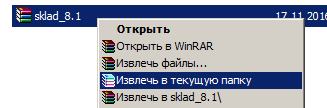
1. Разархивируйте приложенные файлы:
клик правой кнопкой мыши и выбрать Извлечь (Extract)
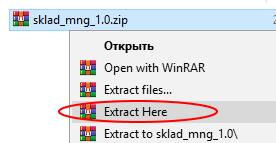

— должно выглядеть так:
2. Включите макросы
Для этого откройте файл Учет в папке с программой, перейдите по ссылке и следуйте инструкции.
Макросы нужны для исполнения программного кода (чтобы заработали все кнопки)
Назначение программы:
- учет расхода сырья и материалов выдаваемых в производство
- учет готовой продукции
Склады
Физически у вас может быть один склад, но для удобства учета в данной программе используется три виртуальных склада:
- склад готовой продукции
- склад сырья
- склад расходных материалов
Спецификации
В программе предусмотрена выдача сырья по спецификациям (рецептура, комплект, карта изделия), в которых прописаны нормы расхода сырья и материалов для изготовления единицы продукции.
Шаг 1. Выбор параметров
Запустите файл «Учет»
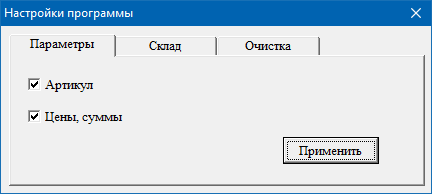
На главной странице кнопка «Настройки»
Снимитепоставьте галочки для нужных параметров и нажмите «Применить»
*** если нужен только количественный учет, то снимите галочку «Цены,суммы»
Шаг 2. Заполните склады
На главной странице кнопка «Склады ревизия»
Откройте нужный файл склада и заполните своими данными
Шаг 3. Заполните справочники
На главной странице кнопка «Справочники»
Откройте нужный справочник и заполните своими данными
Шаг 4. Проведите тест
— на вкладке «Заявка» создайте накладную и сохраните ее (кнопка «Действия — Сохранить»)
— в реестре заказов добавится новая накладная (вкладка «Текущие заявки»)
— попробуйте удалить заявку в реестре (двойной клик для появления меню выбора)
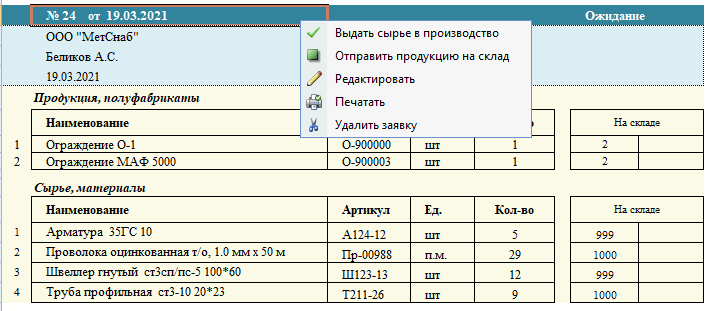
Физически у вас может быть один склад, но для удобства учета в данной программе используется три виртуальных склада:
- склад готовой продукции
- склад сырья
- склад расходных материалов
На главной странице кнопка «Склад ревизия» откроет список имеющихся складов
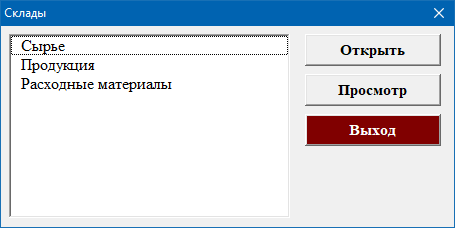
- откройте нужный склад и вручную заполните таблицу своей номенклатурой
- файл склада — это файл Excel, заполняйте его как обычную таблицу Excel (можно использовать копипаст)
- сохраните и закройте файл склада
На главной странице кнопка Справочники откроет список справочников:
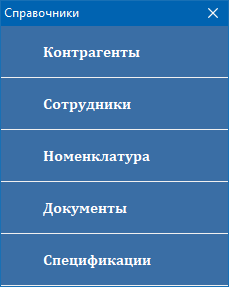
- откройте нужный справочник
- внесите свои данные
- сохраните и закройте файл
Спецификация в данной программе — это комплект, рецептура, карта изделия.
Спецификация состоит из двух частей:
- в верхней части — продукция (изделие)
- в нижней части — сырье и расходные материалы для данного изделия
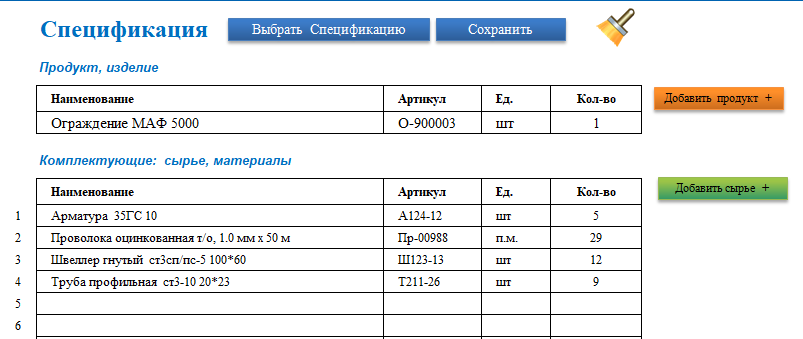
Кнопка Добавить продукт — для выбора изделий. Изделия выбираются из справочника продукции.
Кнопка Добавить сырье — для выбора сырья и материалов. Сырье и материалы выбираются из справочников.
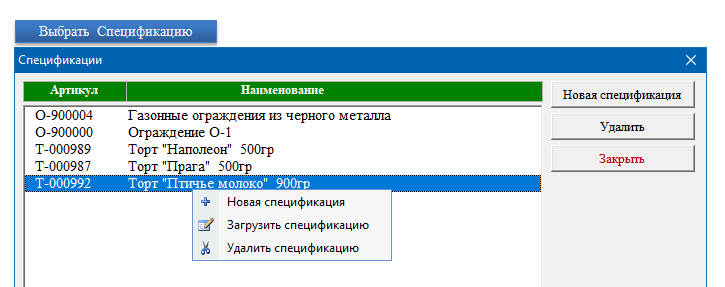
Кнопка Выбрать спецификацию — открывает окно со списком всех созданных спецификаций.
В этом окне можно выбрать спецификацию для просмотраредактирования или удалить спецификацию .
По кнопке Сохранить — сохраняются все изменения в данной спецификации.
Заявка состоит из двух частей:
- в верхней части — продукция (изделия)
- в нижней части — сырье и расходные материалы
Продукцию и сырье можно добавлять в заявку по отдельности, или целиком загрузить спецификацию.
Кнопка Спецификации загружает спецификацию в накладную.
При добавлении спецификации: продукция окажется в верхней части заявки, сырье и материалы — в нижней.
Кнопка Добавить позицию открывает окно для выбора номенклатуры
В открывшемся окне появится список номенклатуры склада.
Из выпадающего списка справа выберите нужный склад
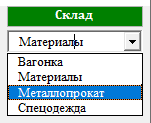
Двойным кликом выбираем товар из списка. Выбранная позиция загрузится в накладную
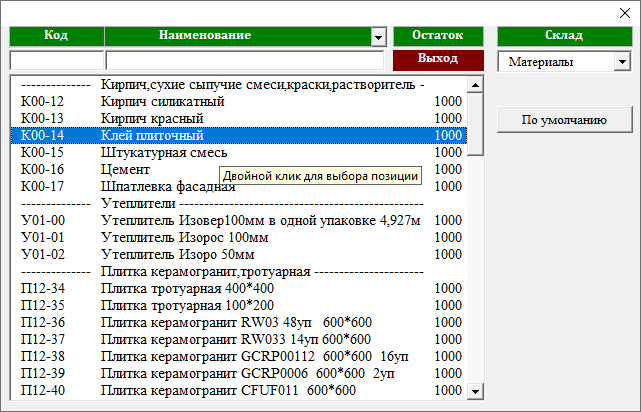
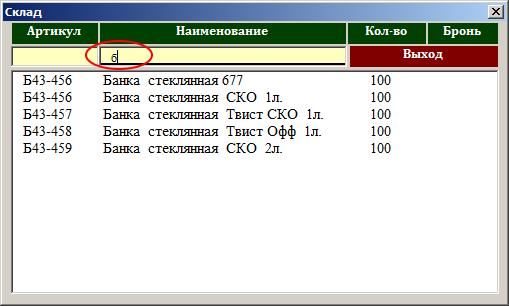
Строка поиска
Можно вести поиск товара по наименованию и артикулу.
В соответствующих полях поиска вводите символы искомого товара:
Выбор группы товаров
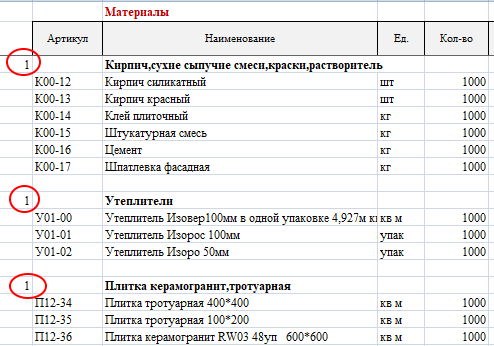
Если у вас на складе заданы группы товара (перед заголовком группы должна стоять любая цифра)
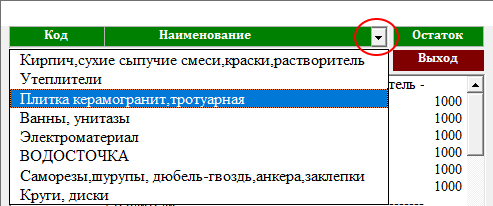
то в окне ввода можно выбирать по группам
Количество товара в накладной
- количество товара можно проставлять прямо в ячейках:

Как удалить позицию из накладной
- для удаления позиции в накладной — двойной клик по нужной строке и выбрать «Удалить позицию»

Заполнение данных
Кнопка Данные открывает окно для выбора контрагента, сотрудника и даты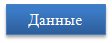
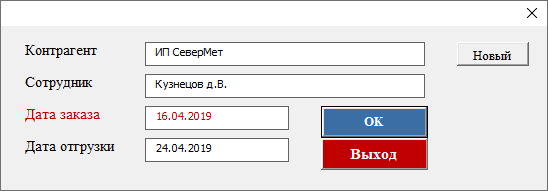
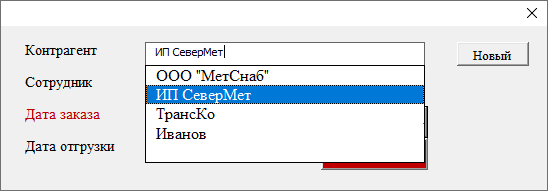
Сохранить заявку

По кнопке Действия — Сохранить данная накладная будет сохранена в реестр заказов (лист «Текущие_заявки»).
Т.е. заявка сформирована и хранится в ожидании дальнейших действий.
Статус заявки — «Ожидание»
Вкладка Текущие заявки.
Здесь хранятся все сохраненные заказы в ожидании дальнейших действий.
Список всех созданных заказов выглядит так:
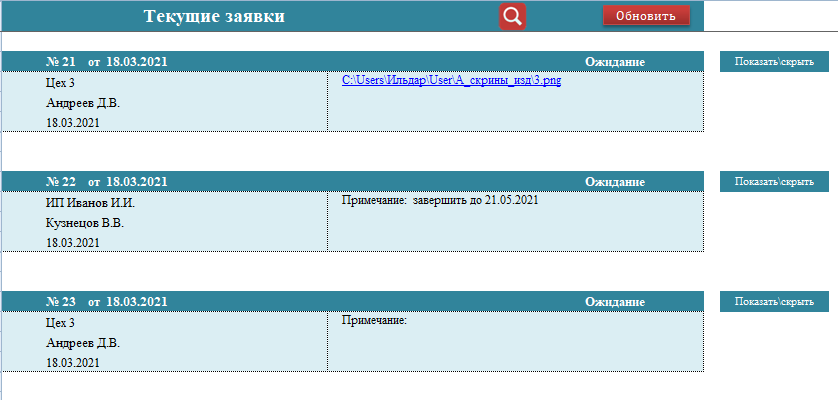
— кнопка справа ПоказатьСкрыть развернет или свернет накладную для просмотра
— по кнопке Обновить происходит обновление остатков склада
— кнопка Поиска
Открывает окно со списком всех заказов.
Служит для быстрого перехода к нужному заказу (при клике по строке в списке)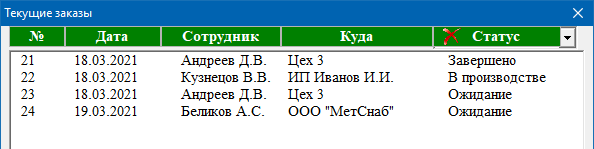
Операции с заказами
Двойной клик по шапке накладной откроет меню.
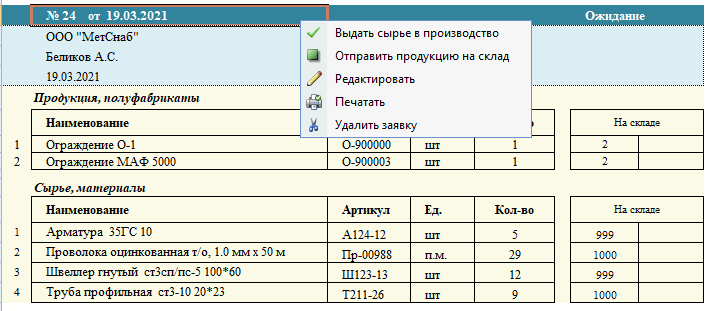
Из выпадающего меню выбираем действия:
Выдать сырье в производство:
— происходит выдача сырья и материалов в производство
— при этом сырье и материалы списываются со склада
— статус заказа меняется на «В производстве»
Отправить продукцию на склад:
— готовая продукция из производства переходит на склад готовой продукции
— статус заказа меняется на «Завершено»
Редактировать — данный заказ вернется на вкладку «Заявка», после редактирования повторно сохранить заявку
Печатать — вывод накладной на печать
Удалить — заявка будет удалена с листа заказов
На вкладке «Приход» формируем приходную накладную.
Формирование накладной
- по кнопке «Данные» выбираем поставщика, сотрудника и дату
- по кнопке «Добавить позицию» выбираем номенклатуру
- количество товара проставляем прямо в ячейках

- для удаления позиции в накладной — двойной клик по нужной строке и выбрать «Удалить позицию»

Ввод номенклатуры:
1. Ввод позиций в приходную накладную аналогичен формированию расходной накладной.
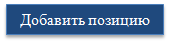
Кнопка «Добавить позицию»
Откроет окно с номенклатурой склада.
Если у вас больше одного склада, то из выпадающего списка выберите нужный склад
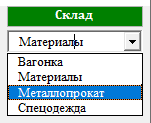
Двойным кликом выбираем товар из списка. Выбранные позиции попадают в таблицу прихода.
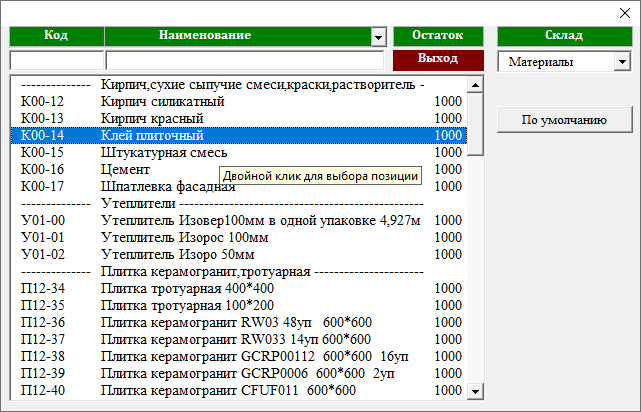
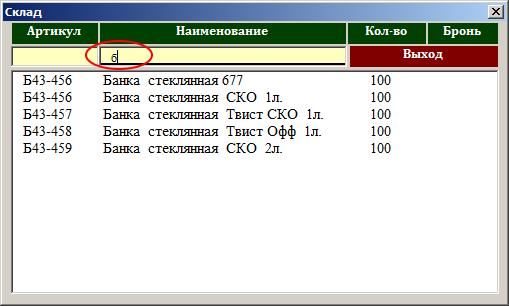
Строка поиска
Можно вести поиск товара по наименованию и артикулу.
В соответствующих полях поиска вводите символы искомого товара:
- накладную можно сразу оприходовать
- либо сохранить как отложенную накладную, в этом случае накладная будет сохранена в реестр приходов в режиме ожидания
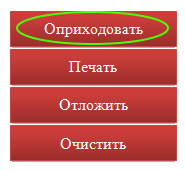
Оприходование накладной
по кнопке «Действия — Оприходовать»
- все позиции накладной будут добавлены на склад
- к остаткам склада добавится оприходованное количество
- накладная будет сохранена в архив
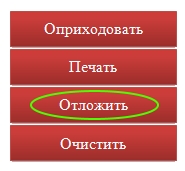
Отложить накладную
по кнопке «Действия — Отложить»
- данная накладная будет сохранена в реестр приходов (накладная сформирована и хранится в ожидании)
Окно настроек открывается на главной странице кнопкой Настройки.
Вкладка Параметры позволяет скрыть ненужные параметры номенклатуры
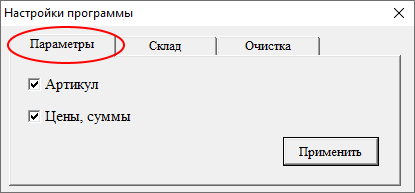
Артикул — показатьскрыть колонку с артикулом
Цены, суммы — показатьскрыть цены (только количественный учет)
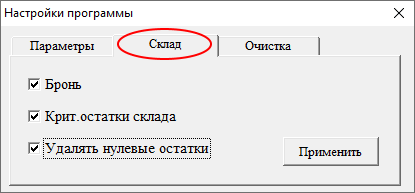
Вкладка Склад позволяет задать параметры складов
Бронь — показатьскрыть колонку брони (резервирование)
Крит.остатки склада — позволяет задать критические остатки склада
Удалять нулевые остатки — будут удаляться на складах позиции с нулевыми остатками
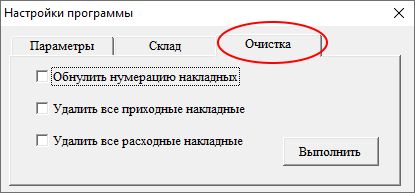
Вкладка Очистка для очистки данных в программе
Обнулить нумерацию — обнуляет номера накладных
Удалить приходные накладные — удаляет все сохраненные приходные накладные
Удалить расходные накладные — удаляет все сохраненные расходные накладные
На главной странице кнопка Накладные откроет вид накладных для просмотра:

Стандартная версия программы содержит три вида отчетов. Каждый отчет можно просматривать за произвольный период времени.
- отчет по приходам (сколько и чего оприходовано)
- отчет по сырью (сколько сырья и материалов выдано в производство)
- отчет по продукции (сколько продукции произведено)
Отчеты формируются в отдельных файлах Excel.
На главной странице кнопка «Отчеты» откроет список отчетов:
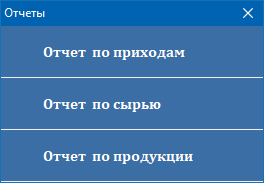
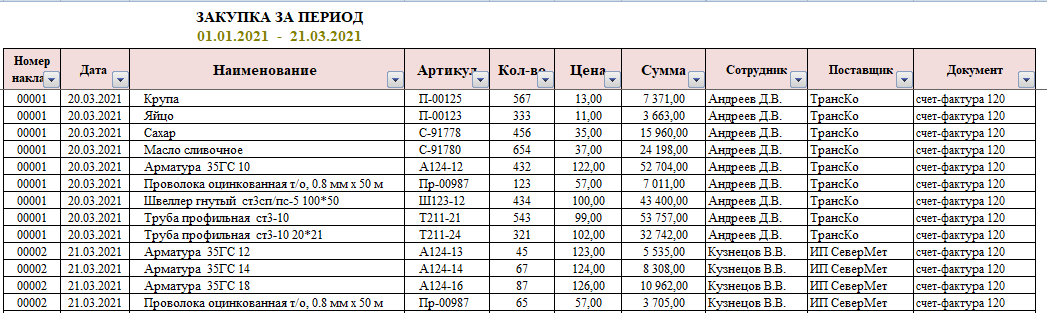
Отчет приходов выглядит так:
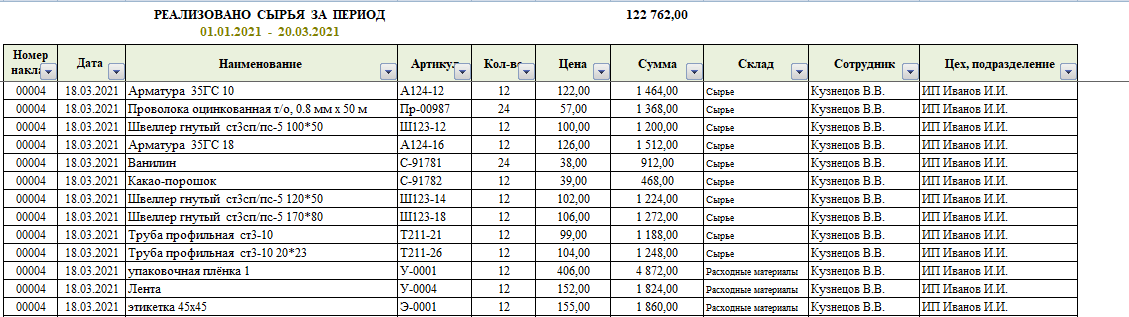
Отчет по сырью выглядит так:
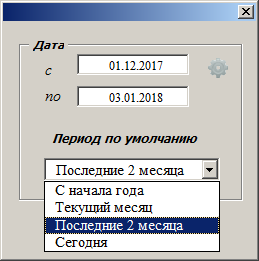
В настройках можно задать период по умолчанию
Источник: sklad-excel.ru
Организация учета размещения и хранения товара на складских площадях на базе «1С:Торговля и Склад».
Реализация описанного ниже решения была проведена на оптовом складе небольшого предприятия, занимающегося оптово-розничной торговлей широкого спектра товаров: разнообразной бижутерии, подарков, аксессуаров к одежде, сувениров, элементов интерьера и декора помещений. Ассортимент номенклатуры включал в себя как штучный, так и весовой (фасованный и россыпной) товар. До начала внедрения данного решения складской учет товара был организован на базе стандартной конфигурации «1С:Торговля и Склад».
- необходимость привлечения дополнительного сотрудника (сотрудников), занятого конкретно вопросами размещения товара на складе и в базе компьютера
- потеря времени на переход к новой системе размещения (обучение персонала)
- невозможность приостановки работы офиса по продажам для перехода на новую систему
- автоматическое снятие в программе остатков в ячейках при продаже товара
- порядок списания товара с ячеек должен проходить с учетом топологии склада – высвобождаются первыми нижние и ближайшие к зоне отгрузки места (в случае если товар размещен на нескольких этажах складских стеллажей)
- контроль состояния загруженности мест хранения на складе в любой момент времени
- частичное проведение инвентаризации товара на складе без приостановки работы склада (с возможностью проведения инвентаризации как в разрезе товара, так и в разрезе мест хранения)
- контроль за перемещениями товара между ячейками размещения
Поиск готовых решений дал следующие результаты. Разумеется, уже существует несколько реализаций на базе той же 1С. Все они достаточно универсальны, как, впрочем, и грандиозны. Ценовой диапазон предложений при контакте с менеджерами компаний, представляющих соответствующие программы, обрисовал довольно большой разброс цифр от 6000тыс дол до 100 тыс дол.
Во всех случаях в эти суммы не входили (но делались замечания о неизбежности таковых) расходы на проживание персонала по внедрению, обучение сотрудников, и настройке программного обеспечения под конкретный склад. Большой разброс в «цене вопроса» обуславливался степенью автоматизации складских процессов.
В случае предложения первой компании, с которой обсуждалась возможность взаимодействия, в их решении в минимальной конфигурации была возможность осуществлять так называемый «бумажный» учет, когда клиент по выписанной накладной шел на склад и получал свой заказ. В данном случае за 6000 тыс дол мы имели бы: лицензионную коробку с сетевой версией 1С:Предприятие 8.0 для нескольких пользователей (поскольку конфигурация данной компании не работала на эксплуатируемой в данный момент версии 1С:Предприятие 7.7), коробку с конфигурацией самой компании с лицензией на то же количество пользователей, кучу умных книжек-руководств. Стоимость настройки под конкретный склад, обучение сотрудников, проживание группы внедрения и т.п. расходы, как указывалось выше, только предстояло оценить. Во второй компании-претенденте на сотрудничество, в «серьезной» комплектации за 100 тыс дол предлагалось, кроме всего прочего, наличие у каждого сотрудника, имеющего отношение к формированию заказа, персонального радио-терминала сбора данных, что сразу обещало, в случае конкретного склада, много неудобств, таких как невозможность быстрого включения в работу нового рядового сотрудника склада из-за неподготовленности к работе с таким устройством, дороговизна последнего, и, как следствие всего указанного — увеличение масштабов проблемы из-за текучести кадров. Кроме этого, возникала необходимость снабжения индивидуальным штрих-кодом каждой единицы товара, что в случае, к примеру, многочисленных мелких недорогих сувениров (бусы, значки, брелоки и др.), не представлялось возможным физически и становилось нерентабельно из-за затрат на все эти мероприятия.
В рамках осуществления конкретного проекта были тщательно отобраны только крайне необходимые к реализации моменты. Ключевой задачей было внесение минимальных изменений в уже сложившуюся структуру работы склада, персонала и документо- и товарооборота. Было решено организовывать новую схему на базе «1С:Предприятие 7.7» в дополнение к уже эксплуатируемой конфигурации «Торговля и Склад».
Некоторые элементы тех. задания
Термины и условия:
- склад: прямоугольное крытое помещение ангарного типа, площадью более 1500 кв.м
- паллета: жесткая квадратная подставка стандартного размера
- складоместо (оно же — ячейка): объем, ограниченный размерами одной паллеты в горизонтальной плоскости и высотой этажа в вертикальной. Ориентировочно — равносторонний куб. Предлагается нумерация (адресация) складоместа: адрес F2-08 означает — стена F, этаж 2, место 08. Если адрес ячейки F0-28, это означает нулевой этаж – стеллаж, размещенный «на полу».
- стена: упорядоченно расположенные складоместа: в линию шириной в одну паллету и в несколько этажей
- товар на паллете: картонные коробки разных размеров, сложенные не более размеров складоместа
- стены расположены вдоль склада – по границам ангара (одинарные) и в середине (сдвоенные)
Предварительно задачи к решению ставились так:
- на рабочей базе «1С Торговля и Склад» внедрением дополнительного модуля получить возможность удобно и наглядно размещать товар на складских площадях, следить за заполнением складомест
- для нового сотрудника должно быть достаточно проведения небольшого инструктажа (неск минут) по принципам размещения товара на складе, формирования кодировки места товара на складе, отражение этих данных в документах выдачи товара (накладных), чтобы сотрудник начал работу (выдачу или размещение товара)
- в любой момент должно быть возможно точно и быстро оценить количество свободных складомест, без необходимости обхода склада
- при перемещении товара (не продажа) возможно легко переназначать товару складоместо
- реализовать наглядность операций и состояния занятых/свободных мест на складе посредством создания карты склада. По двойному клику мышкой на складоместе, отображать наименование номенклатурной позиций, размещенной на нем и её количество
- организовать ведение, сохранение и отображение (как отчет) историЙ:
- для каждого складоместа — движение товара через него
- для каждой номенклатурной позиции — движение её через складоместА
- отображение перечня товара (возможность выбора – весь, произвольно или группами) с указанием присвоенного складоместа (или перечня нескольких мест) напротив соответствующего товара
- отображение перечня складомест (возможность выбора – диапазон складомест, единичные непоследовательные складоместА) с указанием, соответственно, размещенного в них товара
- Назначение товару складоместа (или нескольких складомест). На одном складоместе может быть товар только одного наименования. Товар одного наименования может быть на нескольких складоместах, не обязательно расположенных подряд.
- ПЕРЕназначение товару складоместа (или нескольких складомест)
- Автоматическое высвобождение складоместа при списании, продаже товара (например, при размещении товара ему назначаются места через простановку на карте склада галочек на свободных складоместах, далее при проведении документа размещения, вычисляется и запоминается количество данного товара на каждое складоместо. По мере отпуска товара, он последовательно списывается с ячеек в установленном порядке, а также контролируются и фиксируются высвобождаемые места)
Было решено, что нет необходимости вести контроль за размерами (габаритами коробок) и весом товара на местах, достаточно контролировать его количество в каждой ячейке.
В обеспечении работы модуля, предположительно, задействованы в общем случае 2 человека из уже работающего персонала: товаровед, ведущий компьютерный учет в базе программы, имеющий доступ через меню программы к модулю «Размещение» и ответственный сотрудник склада, обладающий максимальным объемом информации по принципам работы склада, состоянию и движению товара на складе, контролирующий и имеющий понятие о действиях других сотрудников склада, получающий от них необходимую информацию по состоянию товара и мест на складе. Таким образом, привлечение новых сотрудников не понадобится.
Были сформулированы общие принципы по взаимодействию сотрудников:
Товаровед вносит приходы и размещает товар по ячейкам в базе программы, корректирует размещение товара в базе программы на основе данных ответственного сотрудника склада.
Ответственный сотрудник склада снабжает актуальной информацией товароведа по всевозможным перемещениям товара на складских местах и изменениях состояния ячеек хранения товара, именно:
- при получении товара: перечень товара и мест на которые разместили каждую позицию соответственно
- при освобождении ячейки или нескольких (контроль по нулям)
- перемещение товара между местами хранения
- нештатные манипуляции с товаром/ячейкам
Предварительно схема работы в базе программы с новым модулем должна выглядеть так: поступил товар на склад, при приемке его считают, и в приходном документе тут же от руки отмечают ячейки, на которые его расставили. Оформляют в базе программы 1С приход, на основании этой накладной создают документ размещения, где напротив каждого товара указывают перечень мест, куда он был размещен.
Теперь по порядку и подробно о работе с новой конфигурацией.
В конфигурации «1С Торговля и Склад» было создано новое меню «Размещение» со следующей структурой:
Справочники стен и ячеек служат для формирования/корректировки в базе программы структуры стеллажей склада, резервирования хозяйственных ячеек (не участвующих в хранении товара).
Журнал документов размещения отображает документы, влияющие на состояние ячеек. Тут нет таких документов, как например приходные и расходные кассовые ордера, документы банка и др. Его особенностью, в сравнении с общим журналом документов, является внутренний контроль состояния размещённости товара. В случае, если по какому-то из приходов товар не разместили, или разместили не весь, напротив такого документа будет отображен красный знак «минус», а напротив полностью размещенного прихода в этом журнале будет зеленый «плюс».
После оформления приходного документа, на его основании, через общий журнал,
вводится документ «Размещение ТМЦ»,
который автоматически заполняется товаром из данного приходного документа. Остается только каждой позиции товара назначить местА размещения и провести документ. Всё, товар размещен. Посмотреть результат этого можно, как минимум, двумя способами. Первый — наглядно – через «Карту склада»
где синим отражены занятые ячейки, бесцветные — пустые. По двойному клику на ячейке – появляется информация о товаре и количестве внутри данной ячейки:
Второй способ – подробно, в виде таблицы – через «Отчет: Движение по ячейкам» с возможностью отображения в разрезе либо ячеек, либо номенклатуры, а также, дополнительно к этому, есть возможность группировки по документам движения.
Результаты отчета в зависимости от заданных, при необходимости, параметров, могут быть, например, такими:
краткий, в разрезе ячеек:
в разрезе ячеек, с детализацией по документам:
в разрезе номенклатуры, с детализацией по документам:
Назначение документов в меню «Размещение» интуитивно понятно по названиям.
Отчет «Несоответствие остатков/ячеек» служит контролем за «расторопностью» сотрудников, отвечающих за размещение. Он показывает, по каждому выбранному в отчет товару, его количество по регистру «Остатки ТМЦ» в сравнении с остатками по ячейкам, а также разницу этих значений. Таким образом можно проследить какой товар размещен верно, не размещен совсем, размещен не полностью или товар умудрились разместить больше, чем оприходовали. В примере ниже – товар «пакеты» размещен не полностью:
При выписке товара «в штатном режиме», т.е. через накладные реализации, товар, который размещен в ячейках, списывается, согласно продаваемому количеству. В случае если товар не размещен, это процедура не затрагивает состояние ячеек.
Надо отметить, что внедрением модулей «Размещение» никак не затронет процесс работы в офисе продаж (менеджеров). Для них единственным изменением, которое, наверняка, не все сразу даже и заметят, будет дополнительная клеточка «Ячейки» в печатной форме накладной:
Переход на новую версию проводился в несколько этапов:
— новую конфигурацию установили рядом с рабочей. В течение рабочего дня, по возможности и при наличии свободного времени, сотрудники работали с новой конфигурацией. Выявляли и сообщали об ошибках. Период длился 2-3 недели.
— после исправления выявленных ошибок, на протяжении нескольких дней выделялись 1-2 часа в конце рабочего дня и все задействованные сотрудники в этот период работали в новой конфигурации
— после того, как сотрудники стали чувствовать себя в новой конфигурации довольно уверенно, в конце рабочего дня перенесли текущие данные рабочей конфигурации в новую. Со следующего дня весь офис уже работал в новой конфигурации.
Надо отметить, что, конечно же, не идеально гладко проходил процесс внедрения данного проекта. В процессе реализации присутствовали все неизбежные элементы переходного периода, начиная от увольнений и саботажа отдельных сотрудников, нежелания работать эффективнее, проще, прозрачнее или просто немного иначе, и, заканчивая, ко всеобщему благу, конструктивной критикой и рационализаторскими предложениями.
В итоге, за небольшой период времени, в течение двух месяцев, без остановки работы склад получил контроль за состоянием мест хранения товара, уменьшились ошибки и время при формировании и выдаче заказов, значительно упростился процесс адаптации и включения в работу новых сотрудников на складе. Все изменения удалось провести оперативно, без значительных финансовых затрат.
В комментариях, Вы можете задать вопросы автору статьи
Источник: www.klerk.ru